闪电音频剪辑软件降噪处理方法_淡入淡出效果怎么添加
2023-05-26
天极下载
点击:0
大家在录音的时候,经常会有噪音,那么降噪怎么处理呢。闪电音频剪辑软件作为一款多功能的音频编辑软件,可以有效帮助我们降低音频的噪音,设置音频的淡入淡出效果。接下来小编就教大家如何使用闪电音频剪辑软件进行降噪处理。
1、打开闪电音频剪辑软件,点击【添加文件】导入要处理的音频文件。
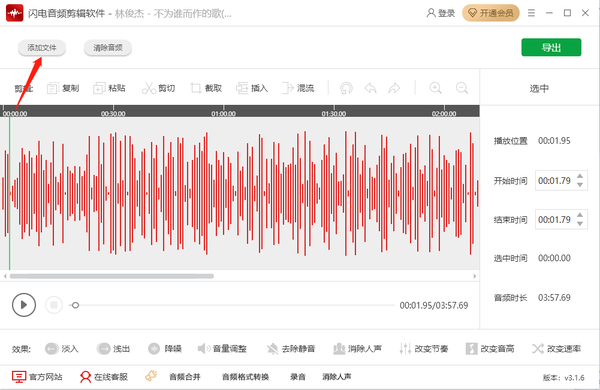
2、选择有噪音的片段,点击【降噪】功能。
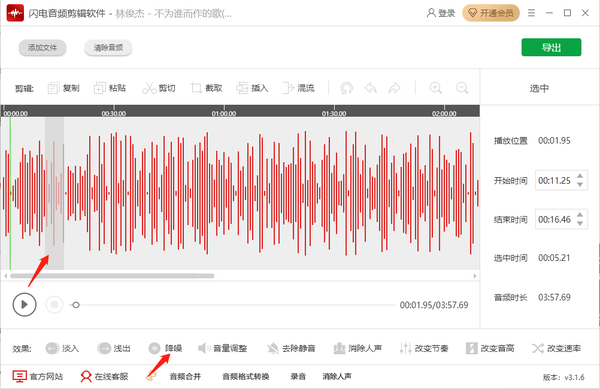
3、此时创建了一个噪音样本,关闭此窗口。
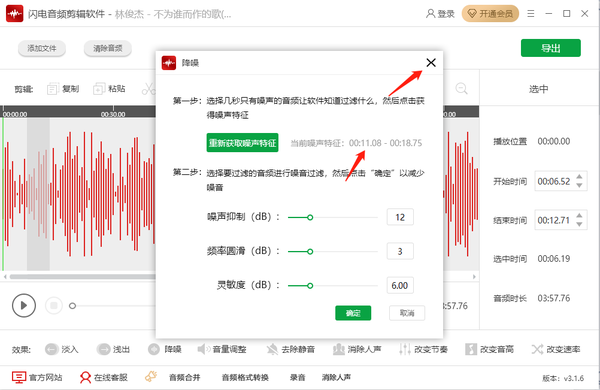
4、接下来选择要过滤的音频,Ctr+A可以全选,然后再次点击【降噪】功能。
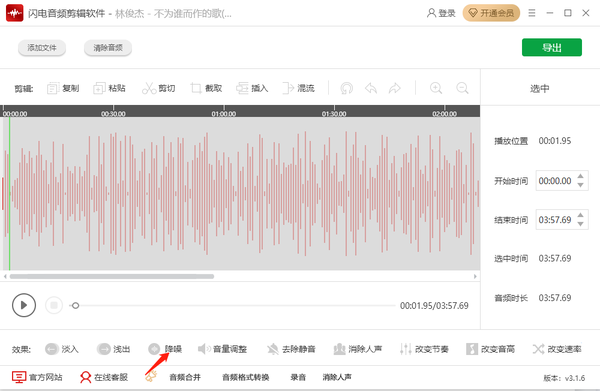
5.、第二步已经完成,点击【确定】。
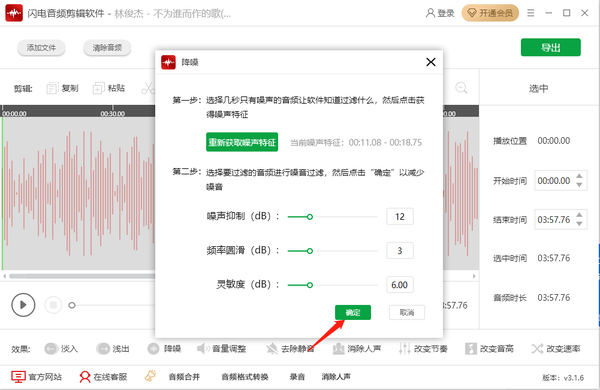
6.、然后软件会进行降噪处理。
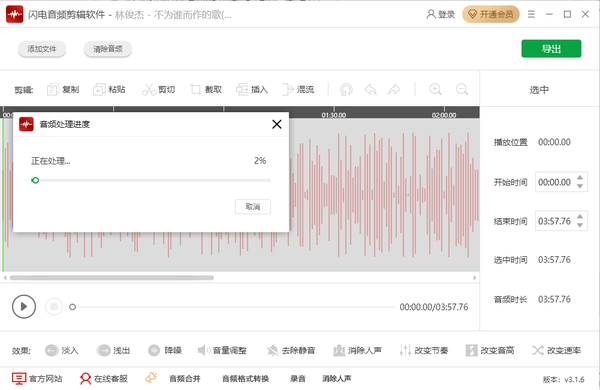
7、降噪完成后,点击【播放】预览最终效果;然后单击 【导出】。
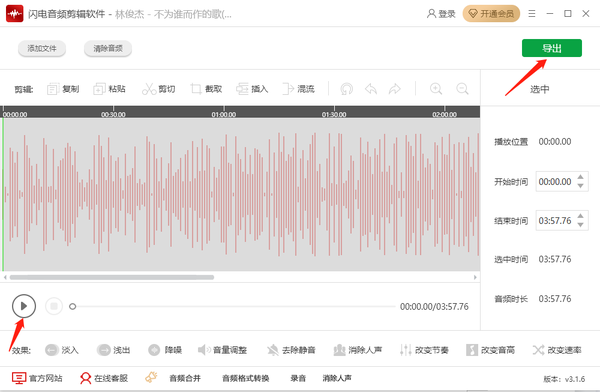
如何在闪电音频编辑软件中添加淡入淡出效果
1、打开闪电音频剪辑软件,点击【添加文件】导入需要处理的音频文件。
2、选择需要添加特效的段落。然后在左下角,选择淡入或淡出。其中,为了达到更好的效果,建议在时间上选择5-10s。
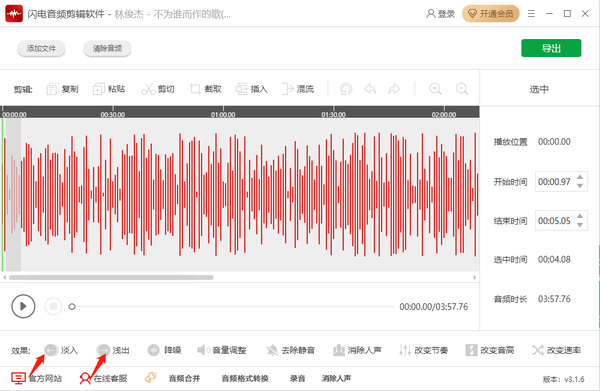
3、添加特效后,点击【播放】预览当前效果,再点击【导出】。
小编推荐: